
Περιεχόμενο
Το VMware Workstation είναι ένα πολύ χρήσιμο λογισμικό που χρησιμοποιείται για την ανάπτυξη και τον έλεγχο συστημάτων που λειτουργούν σε πραγματικά δίκτυα. Σε αυτό το άρθρο, μπορείτε να μάθετε πώς να δημιουργείτε ένα εικονικό δίκτυο στο VMware Workstation που μπορεί να χρησιμοποιηθεί για τον έλεγχο του διακομιστή βάσης δεδομένων. Σε αυτό το παράδειγμα, ο διακομιστής βάσης δεδομένων εξέρχεται στο εξωτερικό δίκτυο μέσω ενός τείχους προστασίας. Ο υπολογιστής του διαχειριστή συνδέεται με τον διακομιστή μέσω ενός δεύτερου τείχους προστασίας. Το εικονικό δίκτυο μοιάζει με αυτό.
Θα δημιουργηθούν τέσσερις εικονικές μηχανές και οι προσαρμογείς δικτύου θα διαμορφωθούν στις απαιτούμενες παραμέτρους. Ένας προσαρμογέας που έχει ρυθμιστεί σε λειτουργία γεφύρωσης παρέχει τη δυνατότητα στο VM 1 να λειτουργεί σε γεφυρωμένη λειτουργία, ώστε να έχει πρόσβαση στο εξωτερικό δίκτυο χρησιμοποιώντας τον προσαρμογέα κεντρικού υπολογιστή. Πρέπει να προσθέσετε έναν προσαρμογέα δικτύου για εικονική μηχανή 1 για σύνδεση στο VMnet2. Το ίδιο ισχύει και για την εικονική μηχανή 2. Η εικονική μηχανή 3 πρέπει να έχει δύο προσαρμογείς. Το ένα είναι για σύνδεση στο VMnet2 και το άλλο είναι το VMnet3. Η εικονική μηχανή 4 πρέπει να διαθέτει προσαρμογέα για να συνδεθεί στο VMnet4. Η διεύθυνση IP κάθε προσαρμογέα πρέπει να ταιριάζει με τα δεδομένα VLAN.
Βήματα
 1 Ανοίξτε την εικονική μηχανή 1 κάνοντας κλικ στο αριστερό παράθυρο, αλλά μην την ενεργοποιήσετε.
1 Ανοίξτε την εικονική μηχανή 1 κάνοντας κλικ στο αριστερό παράθυρο, αλλά μην την ενεργοποιήσετε.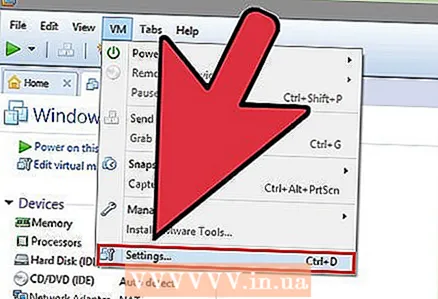 2 Επιλέξτε VM> Ρυθμίσεις.
2 Επιλέξτε VM> Ρυθμίσεις. 3 Στην καρτέλα Υλικό, κάντε κλικ στο Προσαρμογέας δικτύου.
3 Στην καρτέλα Υλικό, κάντε κλικ στο Προσαρμογέας δικτύου. 4Επιλέξτε τον τύπο του προσαρμογέα δικτύου Bridge (Bridge)
4Επιλέξτε τον τύπο του προσαρμογέα δικτύου Bridge (Bridge)  5 Κάντε κλικ στο OK.
5 Κάντε κλικ στο OK. 6 Επιλέξτε VM> Ρυθμίσεις.
6 Επιλέξτε VM> Ρυθμίσεις. 7 Στην καρτέλα Υλικό, κάντε κλικ στην Προσθήκη.
7 Στην καρτέλα Υλικό, κάντε κλικ στην Προσθήκη. 8 Επιλέξτε Προσαρμογέας δικτύου και κάντε κλικ στο Επόμενο.
8 Επιλέξτε Προσαρμογέας δικτύου και κάντε κλικ στο Επόμενο. 9 Επιλέξτε Προσαρμοσμένο και, στη συνέχεια, επιλέξτε VMnet2 από το αναπτυσσόμενο μενού.
9 Επιλέξτε Προσαρμοσμένο και, στη συνέχεια, επιλέξτε VMnet2 από το αναπτυσσόμενο μενού.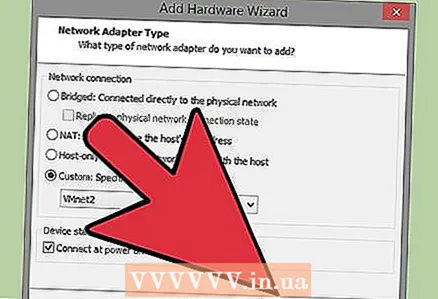 10 Κάντε κλικ στο κουμπί Τέλος.
10 Κάντε κλικ στο κουμπί Τέλος. 11 Ανοίξτε την εικονική μηχανή 2 κάνοντας κλικ στο αριστερό παράθυρο, αλλά μην την ενεργοποιήσετε.
11 Ανοίξτε την εικονική μηχανή 2 κάνοντας κλικ στο αριστερό παράθυρο, αλλά μην την ενεργοποιήσετε. 12 Στην καρτέλα Υλικό, κάντε κλικ στην επιλογή Προσαρμογέας δικτύου.
12 Στην καρτέλα Υλικό, κάντε κλικ στην επιλογή Προσαρμογέας δικτύου. 13 Επιλέξτε Custom στο δεξί παράθυρο και επιλέξτε VMnet2 από το αναπτυσσόμενο μενού.
13 Επιλέξτε Custom στο δεξί παράθυρο και επιλέξτε VMnet2 από το αναπτυσσόμενο μενού. 14 Ανοίξτε την εικονική μηχανή 3 κάνοντας κλικ στο αριστερό παράθυρο, αλλά μην την ενεργοποιήσετε.
14 Ανοίξτε την εικονική μηχανή 3 κάνοντας κλικ στο αριστερό παράθυρο, αλλά μην την ενεργοποιήσετε.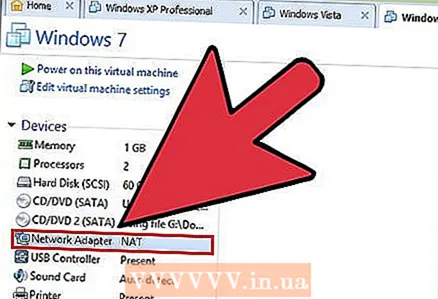 15 Στην καρτέλα Υλικό, κάντε κλικ στο Προσαρμογέας δικτύου.
15 Στην καρτέλα Υλικό, κάντε κλικ στο Προσαρμογέας δικτύου. 16 Επιλέξτε Custom στο δεξί παράθυρο και επιλέξτε VMnet2 από το αναπτυσσόμενο μενού.
16 Επιλέξτε Custom στο δεξί παράθυρο και επιλέξτε VMnet2 από το αναπτυσσόμενο μενού. 17 Χρησιμοποιήστε τις ρυθμίσεις της εικονικής μηχανής για να προσθέσετε έναν δεύτερο προσαρμογέα εικονικού δικτύου.
17 Χρησιμοποιήστε τις ρυθμίσεις της εικονικής μηχανής για να προσθέσετε έναν δεύτερο προσαρμογέα εικονικού δικτύου. 18 Συνδέστε τον δεύτερο προσαρμογέα στο Custom (VMnet3).
18 Συνδέστε τον δεύτερο προσαρμογέα στο Custom (VMnet3). 19 Ανοίξτε την εικονική μηχανή 4 κάνοντας κλικ στο αριστερό παράθυρο, αλλά μην την ενεργοποιήσετε.
19 Ανοίξτε την εικονική μηχανή 4 κάνοντας κλικ στο αριστερό παράθυρο, αλλά μην την ενεργοποιήσετε. 20 Χρησιμοποιήστε τις ρυθμίσεις της εικονικής μηχανής για να προσθέσετε έναν προσαρμογέα εικονικού δικτύου.
20 Χρησιμοποιήστε τις ρυθμίσεις της εικονικής μηχανής για να προσθέσετε έναν προσαρμογέα εικονικού δικτύου. 21 Συνδέστε τον προσαρμογέα στο Custom (VMnet3).
21 Συνδέστε τον προσαρμογέα στο Custom (VMnet3). 22 Επιλέξτε Επεξεργασία> Επεξεργαστής εικονικού δικτύου.
22 Επιλέξτε Επεξεργασία> Επεξεργαστής εικονικού δικτύου. 23 Στο παράθυρο διαλόγου Επεξεργαστής εικονικού δικτύου, κάντε κλικ στην επιλογή Προσθήκη δικτύου.
23 Στο παράθυρο διαλόγου Επεξεργαστής εικονικού δικτύου, κάντε κλικ στην επιλογή Προσθήκη δικτύου. 24 Στο παράθυρο διαλόγου Προσθήκη εικονικού δικτύου, επιλέξτε VMnet2 από το αναπτυσσόμενο μενού.
24 Στο παράθυρο διαλόγου Προσθήκη εικονικού δικτύου, επιλέξτε VMnet2 από το αναπτυσσόμενο μενού. 25 Κάντε κλικ στο OK.
25 Κάντε κλικ στο OK. 26Προσθέστε το VMnet3
26Προσθέστε το VMnet3  27 Κάντε κλικ στο DHCP Setting και στο παράθυρο διαλόγου που ανοίγει, επιλέξτε τα πλαίσια για το εύρος διευθύνσεων IP για VMnet2 και VMnet3.
27 Κάντε κλικ στο DHCP Setting και στο παράθυρο διαλόγου που ανοίγει, επιλέξτε τα πλαίσια για το εύρος διευθύνσεων IP για VMnet2 και VMnet3. 28 Ενεργοποιήστε τις τέσσερις εικονικές μηχανές.
28 Ενεργοποιήστε τις τέσσερις εικονικές μηχανές. 29 Ανοίξτε το τείχος προστασίας στα VM 1 και 3, αλλά κλείστε τα υπόλοιπα.
29 Ανοίξτε το τείχος προστασίας στα VM 1 και 3, αλλά κλείστε τα υπόλοιπα. 30 Διαμορφώστε τη διεύθυνση IP για τους προσαρμογείς στην εικονική μηχανή 1 χωρίς να αλλάξετε τις προεπιλεγμένες ρυθμίσεις για τον προσαρμογέα γεφύρωσης και να εκχωρήσετε μια διεύθυνση IP για τον προσαρμογέα δικτύου VMnet2.
30 Διαμορφώστε τη διεύθυνση IP για τους προσαρμογείς στην εικονική μηχανή 1 χωρίς να αλλάξετε τις προεπιλεγμένες ρυθμίσεις για τον προσαρμογέα γεφύρωσης και να εκχωρήσετε μια διεύθυνση IP για τον προσαρμογέα δικτύου VMnet2. 31 Διαμορφώστε μια διεύθυνση IP για τους δύο προσαρμογείς εικονικής μηχανής 2, εκχωρώντας μια διεύθυνση IP για σύνδεση στο VMnet2 στην περιοχή για VMnet2.
31 Διαμορφώστε μια διεύθυνση IP για τους δύο προσαρμογείς εικονικής μηχανής 2, εκχωρώντας μια διεύθυνση IP για σύνδεση στο VMnet2 στην περιοχή για VMnet2. 32 Διαμορφώστε μια διεύθυνση IP για τον προσαρμογέα VMnet3 εκχωρώντας μια διεύθυνση IP για τον προσαρμογέα δικτύου VMnet2 στην περιοχή για το VMnet2 και μια διεύθυνση IP για τον προσαρμογέα δικτύου VMnet3 στην περιοχή για το VMnet3.
32 Διαμορφώστε μια διεύθυνση IP για τον προσαρμογέα VMnet3 εκχωρώντας μια διεύθυνση IP για τον προσαρμογέα δικτύου VMnet2 στην περιοχή για το VMnet2 και μια διεύθυνση IP για τον προσαρμογέα δικτύου VMnet3 στην περιοχή για το VMnet3. 33 Διαμορφώστε μια διεύθυνση IP για τον προσαρμογέα εικονικής μηχανής 4 εκχωρώντας μια διεύθυνση IP για τον προσαρμογέα δικτύου VMnet3 στην περιοχή για το VMnet3.
33 Διαμορφώστε μια διεύθυνση IP για τον προσαρμογέα εικονικής μηχανής 4 εκχωρώντας μια διεύθυνση IP για τον προσαρμογέα δικτύου VMnet3 στην περιοχή για το VMnet3.
Συμβουλές
- Μάθετε τις διευθύνσεις δικτύου για VMnet2 και VMnet3: ανοίξτε μια γραμμή εντολών και γράψτε:
- ipconfig / all
Προειδοποιήσεις
- Τα υποδίκτυα VMnet2 και VMnet3 πρέπει να προστεθούν στη λίστα εικονικών δικτύων, διαφορετικά δεν θα μπορείτε να συνδεθείτε.



